如何轻松更改iPad上的DNS服务器
为了加快互联网浏览或绕过访问某些网站的禁令,我们将在本指南中介绍如何使用各种解决方案在iPad上更改DNS。
DNS:在iPad上使用哪些
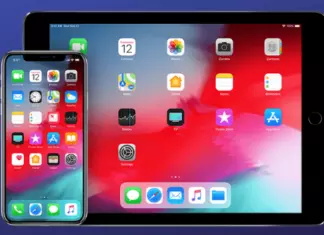
在深入了解今天新指南的核心之前,您首先需要找到可以使用的最佳DNS服务器。我们将在以下行中列出的解决方案完全免费且国际化,因此您还可以访问在您所在国家/地区阻止的Web门户。
我们建议您委托的第一个是Cloudflare的DNS。通过专用的iOS应用程序,可以在Wi-Fi + Cellular版本的iPad的3G / 4G网络上更改DNS。正如Cloudflare所述,其DNS提供了非常高的加载速度,并且完全尊重用户的隐私,因为他们不会跟踪有关所访问站点的数据。
即便谷歌提供的DNS服务器的主要特点是加载速度相当高。最后,还有快速和国际化的OpenDNS。
如何在“设置”中更改iPad上的DNS
如果您有仅支持Wi-Fi的iOS平板电脑,则只需使用“设置”即可更改无线连接的DNS。让我们看看要遵循的步骤:
通过按iOS主屏幕上的齿轮图标抓取您的iPad并访问“设置”。
在接下来的步骤中,按上所述的Wi-Fi项目,并按下在我位于内圆圈相应于Wi-Fi网络的名称,其中iPad的连接。
此时,按配置DNS(位于DNS部分下方),然后从稍后显示的窗口中选择手动。
继续,按下地址旁边的红色-突出显示为红色突出显示的DNS服务器(应该是192.168.1.1),然后点击右侧显示的框中的红色。
现在,点击(+)添加服务器并输入所选择的DNS服务器的地址(CloudFlare的:1.1.1.1,1.0.0.1;谷歌DNS:8.8.8.8,8.8.4.4或OpenDNS的:208.67.222.222,208.67.220.220)和右上角的“保存”按钮可保存更改。
请记住为连接iPad的每个Wi-Fi网络重复相同的步骤。在第二个想法的情况下,您可以通过在配置无线连接的DNS中选择自动而不是手动来恢复默认设置,然后按保存确认。
如何通过应用程序在iPad上更改DNS
如果您是Wi-Fi + Cellular版本的iPad用户(即使该方法仅对Wi-Fi版本也有效),您可以使用1.1.1.1更快的InternetCloudflare应用程序更改DNS/ 3G连接。使用VPN非常简单,完全免费的应用程序。
我们来看看如何使用它:
在iPad上,继续从App Store下载并安装软件,并在完成后打开它。
在出现的屏幕上,按左下方的“跳过”按钮,将“未配置”消息上方的开关移至“开”。
按“继续”按钮后,即表示您接受应用1.1.1.1提供的VPN配置文件的安装:更快的Internet。
按“允许”按钮完成操作,并使用Touch ID或使用面部识别功能的面部扫描印象或输入解锁代码来确认您的身份。
从现在开始,您将使用来自Wi-Fi网络数据的CloudflareDNS进行导航。如果您改变主意,可以关闭在应用程序上移开开关的配置文件,或者直接从iOS设置中卸载软件。
除了Cloudflare应用程序,您还可以使用名为TunnelBear的第二个iPad软件,它允许您通过伪装您的IP地址浏览VPN,使用日语,英语或美国语言。如果您想访问在您所在国家/地区屏蔽的网站,这是一种有效的解决方案。该应用程序是免费的,每月允许高达500 MB的流量,甚至可以在3G / 4G网络下运行。
那就是说,让我们找出要遵循的步骤:
继续从iPad上的App Store下载并安装TunnelBear应用程序,并在完成后启动它。
在打开的屏幕上,填写“电子邮件”和“密码”字段,然后按“创建免费帐户”。或者,如果您已有帐户,请单击“登录”并输入您的凭据。
在下一步中,打开您刚才设置的电子邮件地址收到的电子邮件,然后按“验证我的帐户”按钮。
现在,返回应用程序并单击继续。然后将开关顶部移至ON并接受TunnelBearVPN配置文件的安装,方法是先按“继续”,然后选择“允许”,然后通过扫描面部或指纹或解锁代码验证您的身份。
此时,要隐藏您的IP地址,请启动TunnelBear,如有必要,请按顶部的开关以启用配置文件。
通过使用地图选择要连接的国家/地区来结束操作。
在导航结束时,您可以通过将TunnelBear应用程序顶部的开关移至OFF来恢复默认设置。
